Working with Multiple Projects in Microsoft Project
this module explains how to handle multiple projects. Opit luomaan linkkejä projektien välille. Koska työskentely yhden tiedoston On aina nopeampi, jos voit auttaa sitä, Tämä moduuli selittää myös, miten konsolidoida projekteja. Opit katsomaan useita projektin kriittisiä polkuja ja konsolidoituja projektitilastoja. Lopuksi, tämä moduuli selittää, miten luoda resurssipooli. Katso myös, miten lisätä kustannuksia hankkeisiin.
ohjaajavetoiseen Projektikoulutukseen Los Angelesissa soita meille numeroon 888.815.0604.
lisäämällä osahanke
käytä seuraavaa menettelyä linkittääksesi projekti tyhjään projektiin
- Gantt-karttanäkymästä, korosta rivi, jolle haluat lisätä projektin.
- Valitse projekti-välilehti.
- Valitse Aliprojekti.
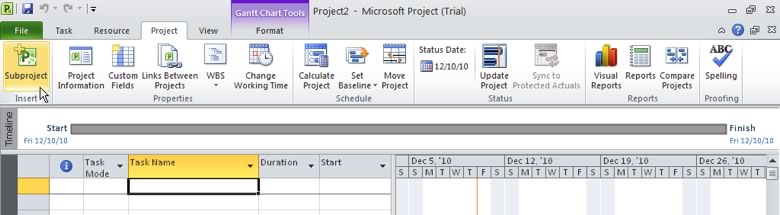
- Korosta haluamasi projekti.
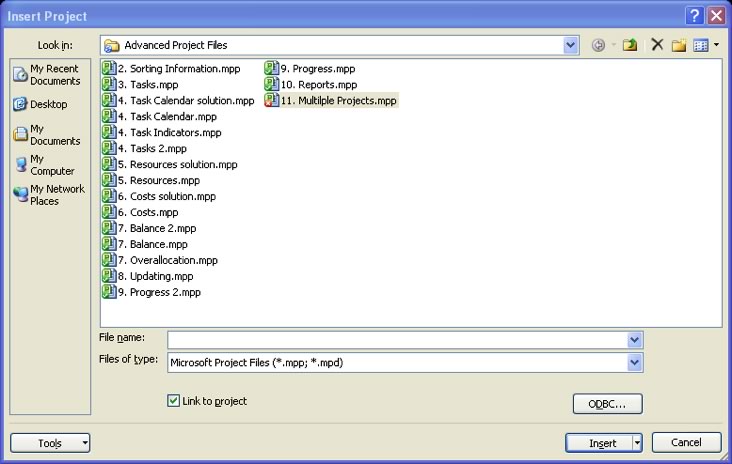
Huomautus: Jos haluat lisätä useita projekteja, paina CTRL-näppäintä ja napsauta projekteja siinä järjestyksessä, johon haluat lisätä ne.
- varmista, että linkki projektiin on valittuna. Jos et kuitenkaan halua päivittää aliprojekteja master-projektiin tehdyillä muutoksilla, tyhjennä ruutu.
- Valitse Lisää.
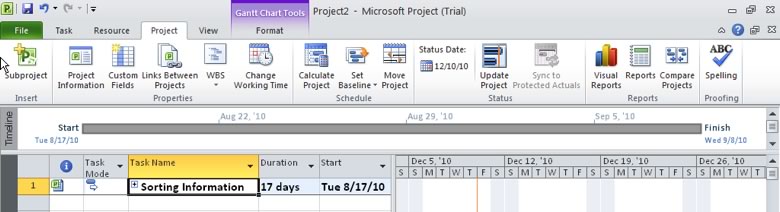
Näytä pikakuvakkeet Microsoft Project 2013
projektien konsolidointi
projektien konsolidointi tulostusta varten, käytä seuraavaa menettelyä.
- avaa yhdistettävät projektitiedostot.
- Valitse Uusi Ikkuna nauhan näkymä-välilehdeltä.

-
Korosta ensimmäinen tiedosto, jonka haluat näkyvän konsolidoidussa ikkunassa. Pidä CTRL-näppäintä pohjassa valitaksesi seuraavat projektit siinä järjestyksessä kuin haluat niiden näkyvän.
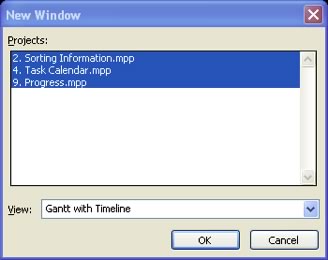
- valitse Näytä-valinta pudotusvalikosta.
- valitse OK.
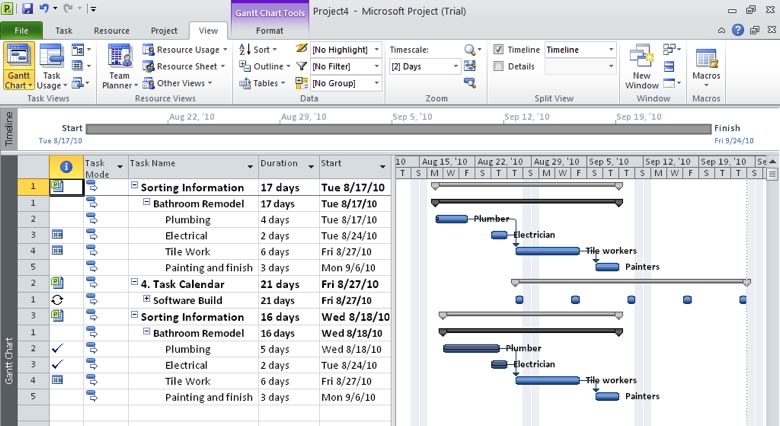
useiden projektin kriittisten polkujen katselu
käytä seuraavaa menettelyä näyttääksesi useita kriittisiä polkuja.
- valitse Tiedosto-välilehti nauhasta.
- Valitse Asetukset.
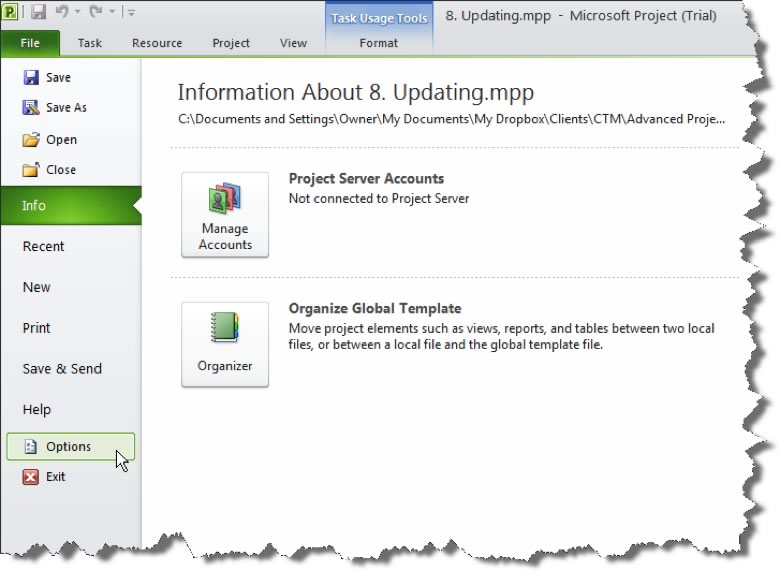
projekti avaa projektin valinnat-valintaikkunan.
- valitse Lisäasetukset-välilehti.
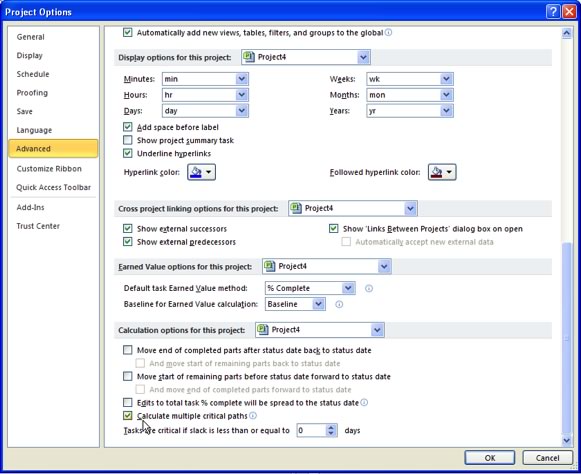
- valitse Laske useita kriittisiä polkuja-ruutu.
- valitse OK.
- valitse Lisää näkymiä näkymä-valikosta.
- Valitse Yksityiskohta Gantt.
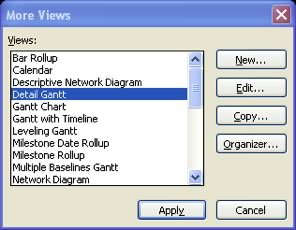
- Valitse Käytä.
Consolidated Project Statistics
käytä seuraavaa menettelyä hanketilastojen tarkistamiseen.
- valitse projektin tiedot projekti-välilehdestä.

projekti avaa projektin tiedot-valintaikkunan.
- valitse Tilastonappi.
projekti näyttää Projektitilastot-valintaikkunan.
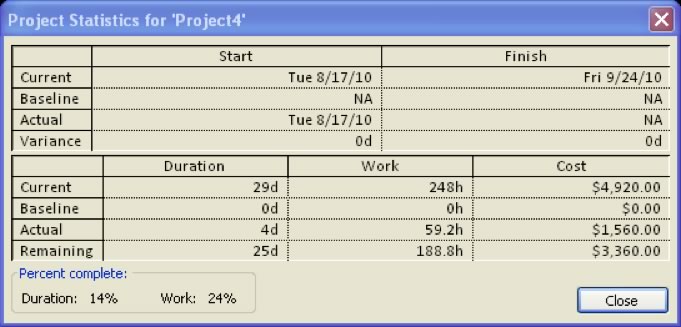
Resurssivaraston luominen
resurssivaraston luominen.
- hankkeesta, joka sisältää resurssit, tulee resurssipooli. Avaa tämä tiedosto sekä tiedosto, joka jakaa resursseja, joka on sharer-projekti.
- valitse jakoprojekti Näytä-välilehden Ikkuna-alueesta.

- valitse resurssi-välilehti.
- Valitse Resurssipooli.
- Valitse Jaa Resurssit.
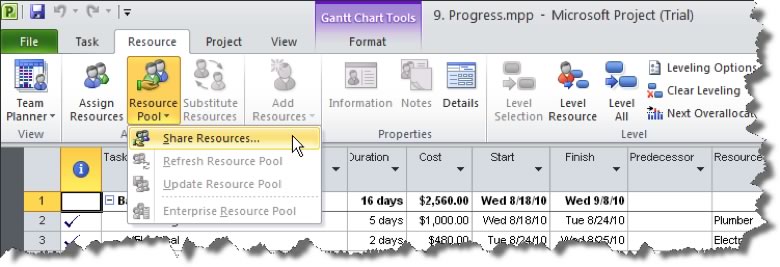
projekti näyttää Jaa resurssit-valintaikkunan.
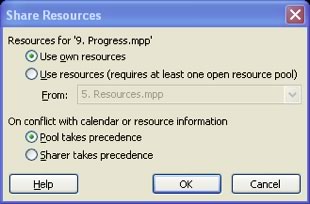
- ilmoitetaan, käytetäänkö hankkeen omia vai toisen hankkeen varoja. Jos valitset käytä resursseja-ohjelman, valitse projekti pudotusvalikosta.
- valitse resurssikonfliktien käsittely. Tämä osoittaa, korvataanko päällekkäiset resurssitiedot, kuten hinnat.
- valitse OK.




